Prise de note sur Teams : un guide complet
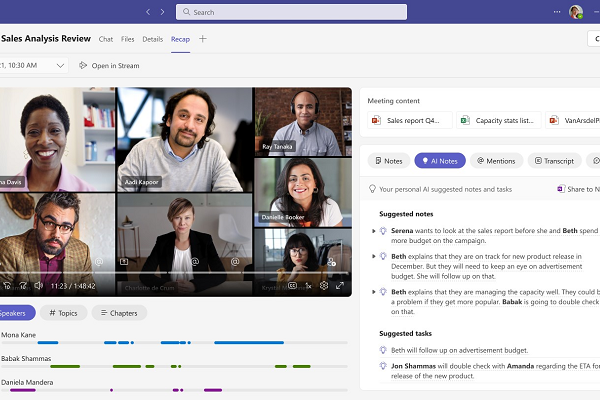
Microsoft intègre désormais non seulement une fonction de prise de notes manuelle, mais également des fonctionnalités de transcription en direct alimentées par l'IA.
Dans ce guide, vous apprendrez exactement comment fonctionne le preneur de notes intégré à Microsoft Teams et comment le configurer correctement.
Comment fonctionne la prise de note sur Teams ?
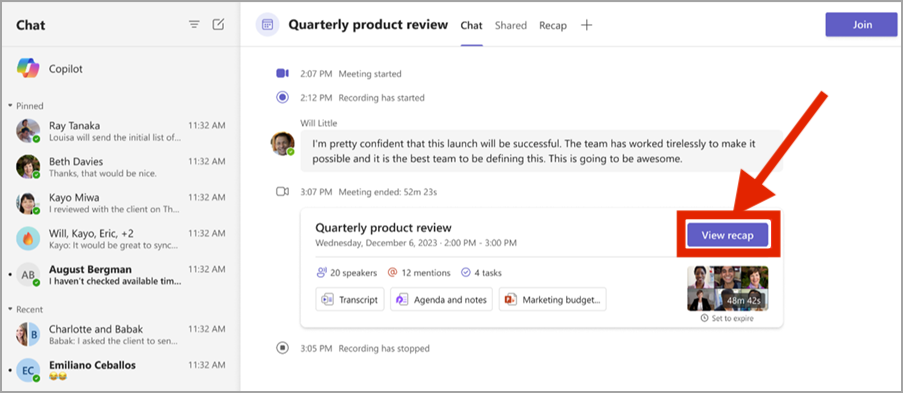
Teams propose une fonctionnalité appelée « Notes de réunion » (ou plus récemment « Notes » intégrées à la réunion) qui vous permet d'ajouter un ordre du jour, de noter les points clés de l'appel et d'attribuer des tâches de suivi, le tout sur la même plateforme.
Depuis 2024, il a même lancé Récapitulatif alimenté par l'IA, fonctionnalités de transcription, de capture et de résumé des éléments d'action via Microsoft Copilot.
Fonctions clés
- Avant la réunion: Lorsque vous planifiez dans Teams, vous pouvez sélectionner « Ajouter un ordre du jour » (parfois intitulé « Notes/ordre du jour de la réunion » ou « Ajouter un ordre du jour que tout le monde peut modifier ») pour que votre réunion commence avec un document prêt à être pris de notes.
- Au cours de la réunion: Dans la fenêtre de votre réunion Teams, cliquez sur l'onglet « Notes » ou ouvrez-le depuis la barre d'outils de la réunion. Vous pouvez ajouter des points à l'ordre du jour, prendre des notes en direct, étiqueter les participants avec
@mention, et transformez les points clés en tâches. Les autorisations permettent aux participants de collaborer en temps réel. - Après la réunion: les notes sont enregistrées dans le compte rendu de la réunion. Vous pouvez y revenir via le calendrier des équipes → réunion précédente → Détails → Notes (ou Récapitulation). Votre document de notes reste lié au contexte de la réunion, ce qui le rend consultable et accessible ultérieurement.
Configuration de votre prise de notes dans Teams
- Activez les notes de réunion et l'ordre du jour dans votre invitation à la réunion
Lorsque vous planifiez votre réunion dans le calendrier Teams, cliquez sur « Ajouter un ordre du jour » (il peut également apparaître sous la forme « Notes de réunion » ou « Ajouter un ordre du jour que d'autres personnes peuvent modifier »). À partir de là, vous ou les participants pouvez ajouter des points à l'ordre du jour, des tâches ou des notes avant le début de la réunion. - Pendant la réunion : Accédez à l'onglet Notes
Lorsque vous rejoignez la réunion, vous trouverez « Remarques » option dans la barre d'outils ou dans le chat de la réunion. Cliquez dessus pour ouvrir un volet dans lequel vous pouvez ajouter des notes en direct, étiqueter des personnes via@mention, et attribuez des tâches. - Après la réunion : trouvez vos notes
Les notes sont enregistrées automatiquement dans le contexte de la réunion et du chat. Pour les consulter ultérieurement : accédez à votre calendrier, sélectionnez l'entrée de la réunion, développez les détails, puis sélectionnez Remarques (ou Récapitulation si AI-Recap est activé). - Vérifiez la disponibilité des licences et des fonctionnalités
Certaines fonctionnalités de notes avancées, telles que les résumés générés par l'IA via Recap, nécessitent des licences Microsoft 365 spécifiques (par exemple, Teams Premium ou Copilot).
Configuration et résolution des problèmes liés à prise de note Teams
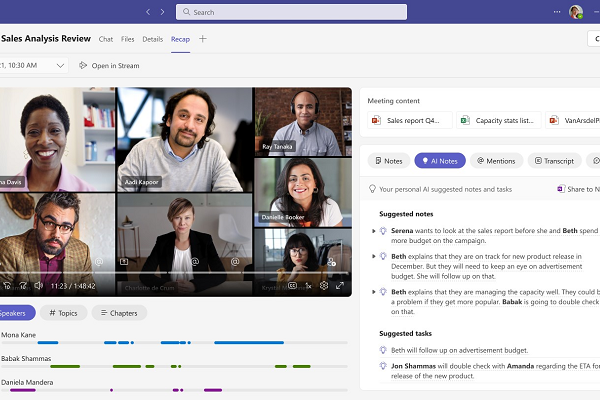
Vous trouverez ci-dessous un guide pratique pour vous aider vous faites en sorte que tout fonctionne correctement pour que vos notes de réunion deviennent fiables et exploitables.
🛠 Problèmes courants et comment Vous Peut les réparer
Problème 1 : L'onglet ou l'option « Notes » est absent pendant ou après la réunion
Cela se produit plus souvent que vous ne le souhaiteriez. Par exemple, un utilisateur a indiqué que l'option de prise de notes de réunion disparaissait lorsqu'une réunion était programmée sur une chaîne plutôt que sur le calendrier personnel de l'organisateur.
Ce que vous devez faire :
- Essayez de passer au chat de la réunion (onglet Chat) et recherchez les notes qui s'y trouvent.
- Vérifiez que la réunion n'a pas été définie à partir d'un modèle de chaîne qui désactive la création de notes.
- Videz le cache de Teams ou réinstallez l'application Teams si l'onglet est attendu mais n'apparaît pas.
Problème 2 : Les autres participants ne peuvent pas accéder aux notes ni les modifier
Vous pouvez prendre des notes, mais les autres participants à la réunion (même les membres de votre équipe) ne peuvent pas les consulter ni y contribuer.
Ce que vous devez faire :
- Vérifiez les paramètres d'autorisation dans l'invitation à la réunion : seules les personnes invitées au moment de la création de la section des notes y auront accès.
- Vérifiez que les invités externes ou les participants d'autres locataires peuvent avoir un accès limité de par leur conception.
- Demandez à l'organisateur de gérer l'accès via le chat de la réunion ou le fichier OneDrive/Loop associé aux notes.
Problème 3 : les notes s'affichent mais ne sont pas synchronisées ou les suivis n'apparaissent pas
Certains utilisateurs trouvent que le système de notes de réunion crée une page ou un onglet mais que les tâches ou les suivis n'apparaissent pas au bon endroit.
Ce que vous devez faire :
- Vérifiez que votre application To-Do ou Planner est correctement liée et synchronisée si vous utilisez des attributions de tâches à partir de notes.
- Assurez-vous de consulter les notes dans le contexte approprié (discussion en réunion) plutôt que via un onglet ou un lien périmé.
- Envisagez de créer un modèle pour vos notes avec des sections « Décisions » et « Actions » clairement définies afin que rien ne soit perdu.
Prise de notes IA structuré et actionables sur Teams : Noota

Si vous vous fiez à la prise de notes manuelle dans Teams, vous risquez de vous retrouver avec des résultats incomplets et non structurés. C'est là qu'intervient Noota :
- Il s'intègre directement à Teams, de sorte que les sessions de réunion sont enregistrées, transcrites et résumées automatiquement.
- Vous obtenez des transcriptions complètes avec les décisions surlignées, les prochaines étapes et qui a dit quoi.
- Vous pouvez choisir un modèle de résumé personnalisé adapté à votre flux de travail, qu'il s'agisse de comptes rendus d'entretiens, de synchronisations entre dirigeants ou d'évaluations de projets.
- Les résultats peuvent être exportés, partagés et stockés dans vos systèmes existants afin que les enregistrements des réunions ne restent pas isolés dans Teams.
Vous souhaitez obtenir des notes structurées et orientées vers l'action à l'issue de votre réunion Teams ? Essayez Noota gratuitement dès maintenant.
Tirez le meilleur de vos réunions
Prise de note IA, follow up automatique, intégration CRM/ATS, etc.
Related articles

Oubliez la prise de notes et
essayez Noota maintenant
FAQ
Dans le premier cas, vous pouvez activer directement l'enregistrement dès que vous participez à une visioconférence.
Dans le second cas, vous pouvez ajouter un bot à votre visioconférence, qui enregistrera le tout.
Noota vous permet également de traduire vos fichiers dans plus de 30 langues.

.svg)
.svg)
.webp)
.png)
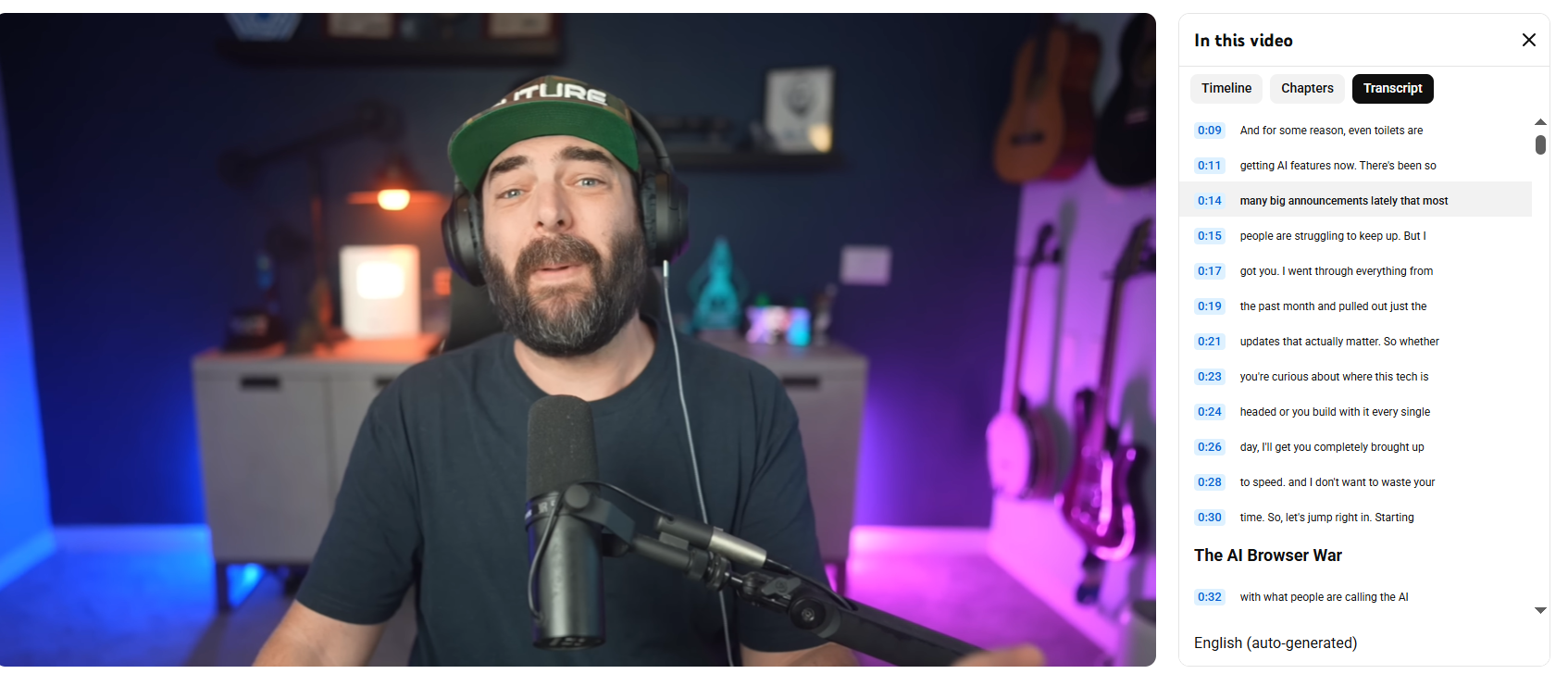
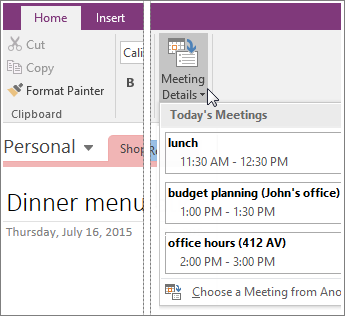
.svg)
